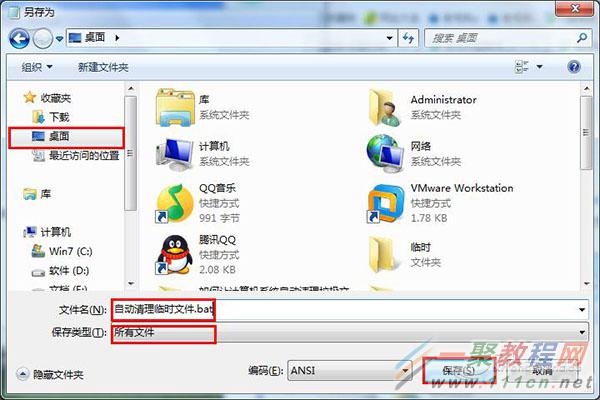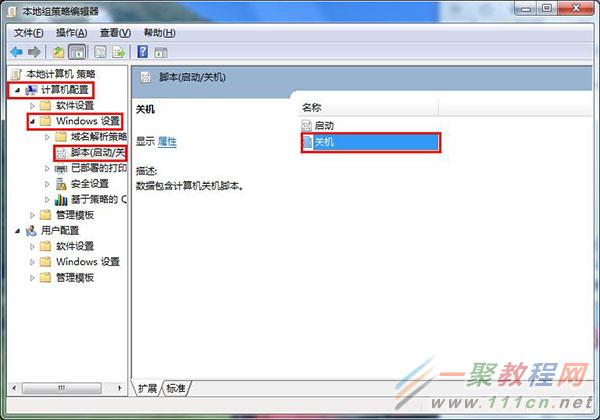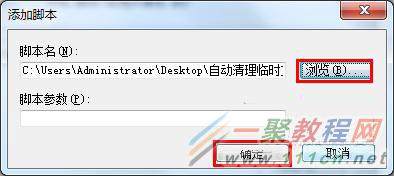最新下载
热门教程
- 1
- 2
- 3
- 4
- 5
- 6
- 7
- 8
- 9
- 10
Win7如何设置关机自动清理系统垃圾?Win7设置关机自动清理系统垃圾的方法
时间:2022-06-30 17:21:15 编辑:袖梨 来源:一聚教程网
操作步骤:
1、在桌面上单击鼠标右键新建一个文本文档,双击打开它,然后在里面输入:
| 代码如下 | 复制代码 |
|
del 文件夹路径 /q | |
注:以上命令也可以使用一键自动清理bat命令
随后点击左上角“文件--另存为”,如下图所示:
2、在弹出的另存为窗口中,我们先单击“桌面”,接着在保存类型下拉框中选择“所有文件”,文件名取为“自动清理临时文件.bat”,然后点击“保存”按钮,如下图所示:
3、执行完上一步操作后,按组合键(Win键+R)打开运行窗口,输入“gpedit.msc”,回车确认。在打开的本地组策略编辑器窗口中,我们依次点击“计算机配置--windows设置--脚本(启动/关机)”,然后在右边的面板中双击“关机”,如下图所示:
4、在关机属性窗口中,选择“脚本”栏,接着点击“添加”按钮,如下图所示:
5、接着在弹出的添加脚本窗口中点击“浏览”按钮,将桌面上的自动清理临时文件.bat可执行文件添加进去,然后点击“确定”按钮,如下图所示:
6、最后在关机属性窗口里,依次点击“应用--确定”按钮即可,如下图所示:
以上就是小编带来的Win7设置关机自动清理系统垃圾的方法,感谢大家的阅读!
相关文章
- 四级成绩查询官网入口-中国教育考试网四六级查分通道 12-14
- 豆包手机官网购买入口在哪-努比亚豆包手机购买入口在哪儿 12-14
- 小红书网页版极速登陆-网页版入口秒速响应 12-14
- 高德地图网页版入口在哪-在线使用高德地图网页版 12-14
- 126邮箱手机快捷登录入口-126邮箱扫码免密登录通道 12-14
- 126邮箱官网登录快捷入口-126邮箱多端同步安全验证入口 12-14